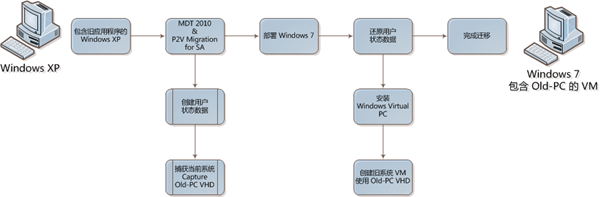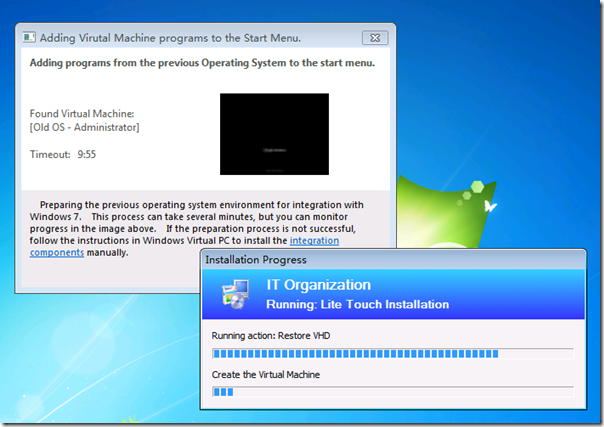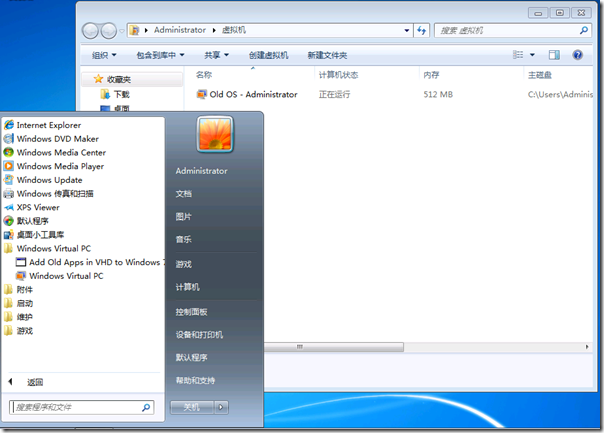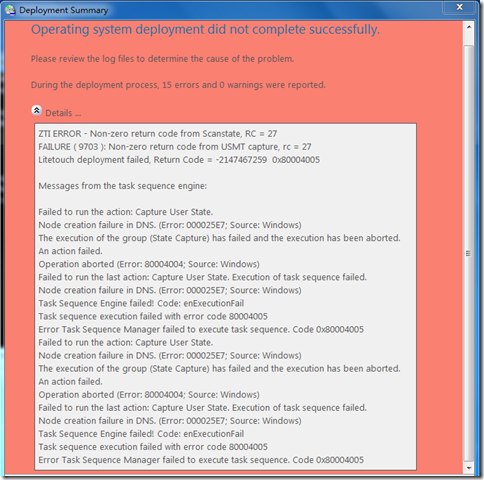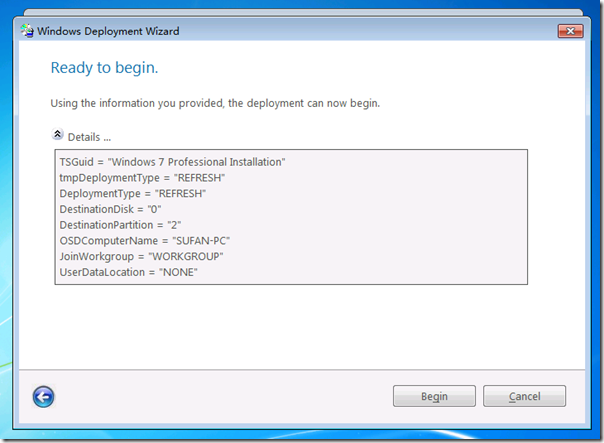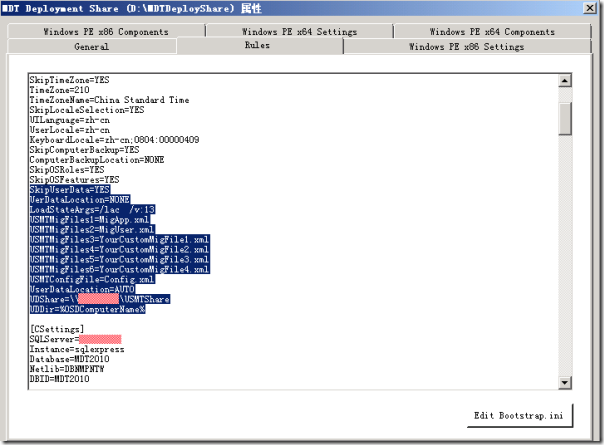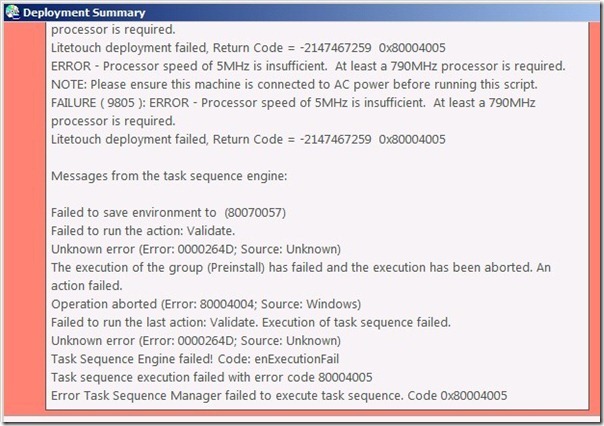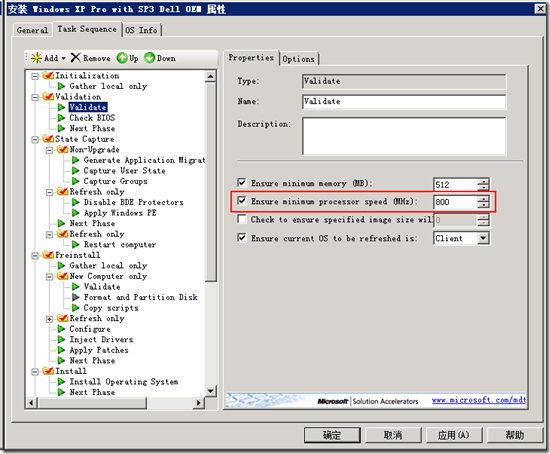[MDT] P2V Migration for Software Assurance 应用篇
P2V Migration for Software Assurance 应用篇
距离之前发布的几篇有关 P2V Migration for Software Assurance(以下简称:P2V Migration for SA)的文章已过去2个月左右的时间,gOxiA 说太忙没时间写也都是托词,其实更多时候感觉是精力有限!就在最近,P2V Migration for SA 正式版发布了!而面对更多用户开始部署 Windows 7 的大好局面,P2V Migration for SA 正式版的出现,能够帮助到更多用户轻松的部署到 Windows 7。
P2V Migration for SA 的功能及实现的最终目标并不难理解,利用 P2V Migration for SA 我们能够在部署到 Windows 7 时将之前的旧系统转换为 Windows Virtual PC 下的虚拟机,这样一来即使我们已经被部署到 Windows 7 环境,但是利用 XP Mode 特性仍能够轻松、便捷地使用我们旧系统环境中的应用软件和设置。P2V Migration for SA 的整个执行过程看似都是那么简单便捷,这一切都要感谢 Microsoft Deployment Toolkit Team,而他们为广大用户所带来的一整套部署解决方案还是免费的!
正如我前面所讲的 P2V Migration for SA 在使用起来非常简单,与常规的安装工作序列并无太大区别,唯一加入的就是将现有的系统捕获为虚拟机,在安装完 Windows 7 系统后自动执行 Windows Virtual PC 的安装,并将虚拟机配置到当前环境中。在开始介绍 P2V Migration for SA 的应用前,大家先回顾一下 gOxiA 之前的文章:
当我们安装好 P2V Migration for SA 后,在 Task Sequences 新建任务序列中看到新添加的三个任务序列,分别是:Standard Client Task Sequence with P2V Migration、Standard Client Replace Task Sequence with P2V Migration 以及 Custom Task Sequence with P2V Migration。
其中 Standard Client Task Sequence with P2V Migration 便是我们常用的任务序列。gOxiA 事先准备了一个测试环境,在 MDT 中导入了 Windows 7 的安装源,并跟随向导创建了一个基于 Standard Client Task Sequence with P2V Migration 类型的任务序列,之后在一台虚拟机上开始进行实验,此台虚拟机已经安装了 Windows 7 Ultimate 中文版(PS:虽然不是 Windows XP,但不影响整体的测试效果!)整个过程中初期部分与常规的 MDT 部署客户端没有太大区别,除了在过程中捕获当前系统会消耗一段时间。在当先系统环境中执行 Litetouch.vbs,选择之前创建的 P2V Migration for SA 任务序列,跟随向导完成操作后,剩下的就交给 MDT 和 P2V Migration for SA 了!我们可以稍作休息,在系统完成安装之后,我们会看到后续执行的任务发生了变化。
如上图所示,P2V Migtation for SA 开始将之前捕获的系统虚拟磁盘文件恢复到当前的系统之上。而在这一过程前面,会自动为当前系统安装 Windows Virtual PC 以及 without VT 的补丁。
最后整个任务序列完成之后我们便能够在 Windows 7 开始菜单的所有程序中看到 Windows Virtual PC 以及类似名为“Old OS – Administrator”的旧系统的虚拟机,并且其状态为运行中。我们可以即刻访问这个虚拟机来使用我们的旧系统环境!
P2V Migration for SA 无疑为我们部署 Windows 7 并保留旧系统提供了便捷的解决方案,如果你正考虑将现有客户端计算机部署到 Windows 7,并希望用户能够继续使用旧系统环境,P2V Migration for SA 将满足你的需要!
[MDT] 解决 Non-zero return code from Scanstate RC=27 故障
解决 Non-zero return code from Scanstate RC=27 故障
Windows 7 正如我们之前所预料大规模的部署已经开始,特别从 10月份开始更多的企业用户着手于 Windows 7 的部署。最近 gOxiA 也正忙于通过 MDT 2010 来部署 Windows 7,早先只是测试环境及小规模的应用,而通常都是新装 Windows 7。如果为现有 Windows 7 操作系统执行 Refresh 操作,那么可能会出现如下图所示的错误:
主要的错误为“Non-zero return code from Scanstate, RC = 27”,应该是 USMT 执行失败。检查 cs.ini 配置,其中我预先定义了用户数据的相关配置“SkipUserData=YES”、“UserDataLocation=NONE”,即表示略过用户数据保存步骤,并预设存储路径为“None”,并且之后 gOxiA 也对 cs.ini 重新修改,删除 SkipUserData 和 UserDataLocation 的配置,进行了常规测试,手动操作这些步骤,结果并未出现错误。很诡异……
之后查阅了大量的资料也没有什么头绪,难道在对现有 Windows 7 执行 Refresh 时必须在 cs.ini 中提供详细的 USMT 配置信息?! 不亲自实践不会有结果,耗些时间去测试才会有收获!
打开 Deployment Workbench,进入部署点的属性设置,切换到 Rules 选项卡修改 cs.ini,添加了 USMT 相关的配置信息最后确定退出!
添加的 USMT 配置信息如下:
LoadStateArgs=/lac /v:13
USMTMigFiles1=MigApp.xml
USMTMigFiles2=MigUser.xml
USMTMigFiles3=YourCustomMigFile1.xml
USMTMigFiles4=YourCustomMigFile2.xml
USMTMigFiles5=YourCustomMigFile3.xml
USMTMigFiles6=YourCustomMigFile4.xml
USMTConfigFile=Config.xml
UserDataLocation=AUTO
UDShare= \\MyServer\MyShare\
UDDir=%OSDComputerName%
重新进行了测试故障解除!至于最终导致的原因由于缺乏资料,gOxiA 目前也真道不明白!关于 USMT 在 MDT 中的应用和设置看来需要抽时间专门研究研究。
[MDT] HOWTO:解决 Virtual PC 下因 CPU Speed 导致的 MDT LTI 错误

gOxiA 很长一段时间都没有在 Virtual PC 下测试 MDT,全面转到 Hyper-V 环境中,这几天协助 Yinjie 老大的 Project 遇到了一个故障问题,截图如下:
提示中 ERROR – Processor speed of 5MHz is insufficient. At least a 790MHz processor is required. 这段错误提示是重点。导致此例中 LTI 失败的原因是因为 CPU Speed 无法满足需求!
幸好这几天貌似看到过有关解决该问题的 Blog,于是赶紧翻出来看看!该文源自 ITECN 网站,原文地址是:MDT 2010的一点点经验总结,其中提到了该问题,但是给出的解决办法是需要修改脚本文件!gOxiA 个人感觉这并不是一个最佳的解决办法,于是继续在网上搜索相关的资料。用关键词搜索到的可用信息很贫乏!还好发现了 MDT 2010 Update1 的 Release Notes 中也提到了这个问题,并且属于 Konw Issues!原文如下:
· The Validate Task Sequence step returns an “insufficient processor speed” error in Microsoft Virtual PC running on Windows 7, as WMI returns incorrect processor speed. To work around this issue, clear the Ensure minimum processor speed check box in the Validate task sequence step.
OK!现在问题很清晰了,并且官方也给出了解决办法,只需要清除“Ensure minimum processor speed”复选即可!参考下图,编辑 Task Sequence,展开 Validation 定位至 Validate 选项,将右边选项列表中的“Ensure minimum processor speed”复选清除,最后单击确定完成。
现在此故障问题得到了解决!官方文档还是有必要认真阅读的,以后要养成良好的习惯!